Introduzione
WordPress utilizza il file .htaccess predefinito per memorizzare le informazioni di configurazione e gestire le richieste del server.
Ad esempio, .htaccess può abilitare o disabilitare molte funzionalità del server, incluso il reindirizzamento degli URL, la firma del server, la memorizzazione nella cache dei file, la protezione con password e le pagine di errore personalizzate.
Questo tutorial ti mostrerà come trovare, modificare e creare il file .htaccess predefinito in WordPress.
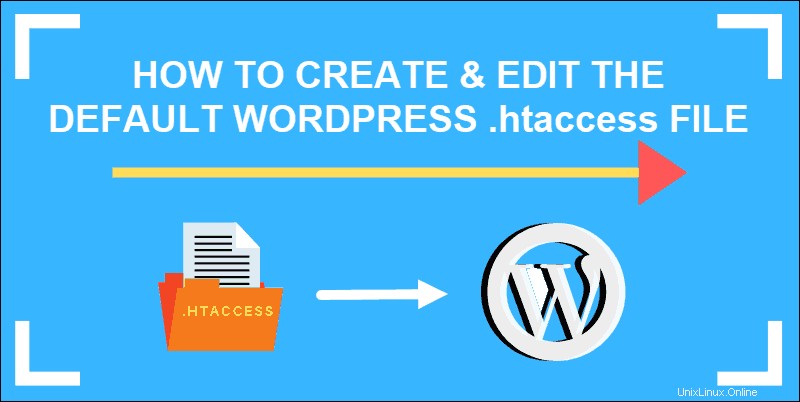
Cos'è il file .htaccess
.htaccess è un file di configurazione standard utilizzato nei server web. Se hai familiarità con Apache, potresti avere esperienza nella modifica di .htaccess per concedere o revocare l'accesso alle risorse del sito web.
WordPress è un po' diverso. In WordPress, il file .htaccess predefinito viene utilizzato principalmente per gestire i permalink alle pagine del tuo sito Web WordPress. Tuttavia, come file di configurazione, puoi anche aggiungere ulteriori opzioni di configurazione per regolare il comportamento del tuo sito web, come ad esempio:
- Reindirizzamenti URL e riscrittura
- Blocca l'hotlinking delle immagini
- Gestione degli errori del server
- Protezione con password
- Inserimento in blacklist e whitelist di IP
- Blocca gli utenti facendo riferimento all'URL
Dove si trova il file .htaccess in WordPress
Il file .htaccess è memorizzato nella directory principale di un'installazione di WordPress. Il punto (punto) all'inizio del nome del file indica che il file è nascosto.
Se stai utilizzando cPanel, fai clic su Impostazioni pulsante nell'angolo in alto a destra, quindi seleziona Mostra file nascosti, quindi fai clic su Salva . Dovresti essere in grado di aprire il public_html cartella della tua installazione di WordPress e trova .htaccess elencato.
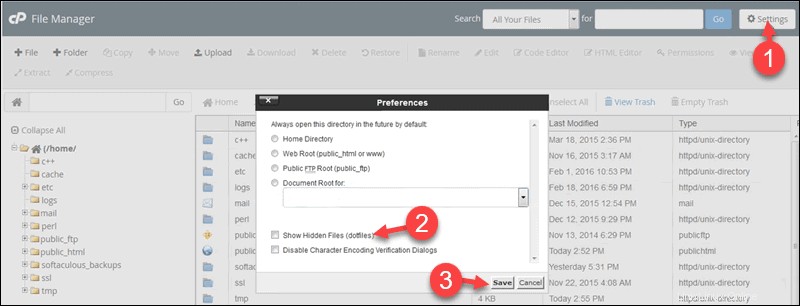
Come creare un file .htaccess WordPress predefinito
In alcuni casi, WordPress potrebbe non creare il file .htaccess predefinito o potrebbe essere eliminato accidentalmente. Vai a public_html cartella per visualizzare l'elenco dei file. Assicurati di aver configurato il tuo sistema per mostrare i file nascosti, come indicato sopra.
1. Crea un nuovo file utilizzando + File pulsante nell'angolo in alto a sinistra. Assegna un nome al file “.htaccess ."
2. Apri il file per la modifica selezionando Modifica .
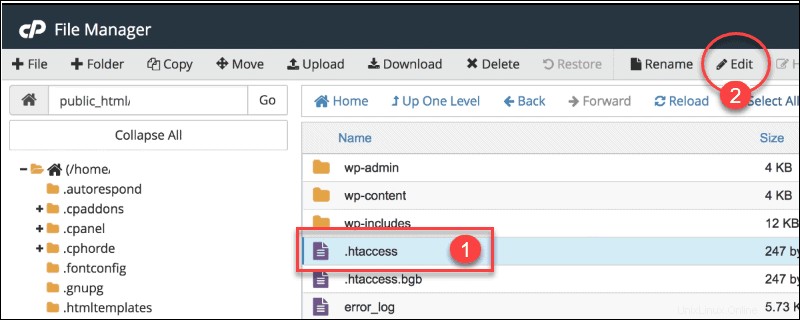
3. Immettere il seguente testo:
# BEGIN WordPress
RewriteEngine On
RewriteBase /
RewriteRule ^index\.php$ - [L]
RewriteCond %{REQUEST_FILENAME} !-f
RewriteCond %{REQUEST_FILENAME} !-d
RewriteRule . /index.php [L]
# END WordPress4. Salva il file ed esci.
Come modificare il file .htaccess di WordPress
Modifica di .htaccess in cPanel
- Per fare una copia del file nel file manager di cPanel, fai clic su .htaccess per evidenziarlo. Quindi usa il Download pulsante nel menu in alto per salvarne una copia sul computer locale.
- Una volta eseguita una copia, puoi modificare .htaccess. In cPanel, fai clic con il pulsante destro del mouse sul file, quindi fai clic su Modifica . Ora puoi apportare modifiche al file.
Modifica file .htaccess con client FTP

Puoi anche utilizzare un client FTP per accedere e scaricare una copia di .htaccess direttamente sul tuo computer locale.
Sono disponibili numerosi client FTP gratuiti, come FileZilla. Nell'esempio seguente, stiamo usando FileZilla:
- Accedi all'account di hosting FTP del tuo server.
- Vai alla radice della tua installazione di WordPress per mostrare i file nascosti:Menu> Opzioni> Seleziona Server> Forza la visualizzazione dei file nascosti
- Individua la cartella principale del tuo dominio, quindi scarica il file .htaccess.
- Ora sei pronto per modificare il file .htaccess.
Opzioni di configurazione di WordPress .htaccess
Reindirizza traffico web
Se hai modificato un permalink sul tuo sito web, puoi utilizzare un reindirizzamento 301 per inoltrare il traffico alla nuova pagina. Ciò consente agli utenti con segnalibri o collegamenti ipertestuali di essere indirizzati alla pagina live.
Modifica il tuo file .htaccess e aggiungi la seguente riga:
Redirect 301 /old_permalink.html http://www.website.com/current_permalink.htmlQuesto può essere fatto per ogni pagina che devi reindirizzare.
Proteggi i file WordPress sensibili
Per impedire l'accesso Web a wp-config , registri_errori , php.ini e file htaccess/htpasswds , aggiungi quanto segue:
<FilesMatch "^.*(error_log|wp-config\.php|php.ini|\.[hH][tT][aApP].*)$">
Order deny,allow
Deny from allForza una connessione SSL
Immettere quanto segue per forzare una connessione SSL crittografata:
SSLOptions +StrictRequire
SSLRequireSSL
SSLRequire %{HTTP_HOST} eq "www.WordPress.com"
ErrorDocument 403 https://www.WordPress.com